win10底部任务栏无响应怎么办 win10底部任务栏无响应解决办法
- 更新日期:2023-04-04 13:48:08
- 来源:互联网
win10底部任务栏无响应怎么办,按下ctrl+alt+del,打开任务管理器,在进程中找到Windows 资源管理器,然后点击右下角重新启动,等待一会就好了。有些小伙伴碰到了win10系统的任务栏无响应,不知道该怎么办,下面小编给大家带来了win10底部任务栏无响应解决办法。
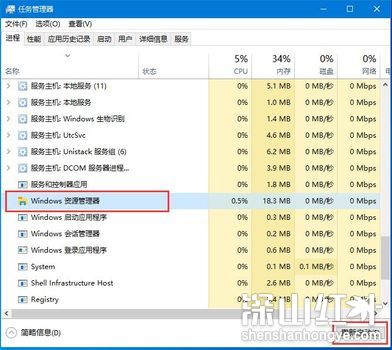
win10底部任务栏无响应解决办法
方法一
键盘同时按【ctrl】【alt】【del】组合键,打开【任务管理器】。
【进程】栏目中找到【Windows 资源管理器】的进程,选中它点击右下角的重新启动,等下几秒再试试。
方法二
键盘按【win】【r】组合键,打开【运行】。
【运行】窗口输入【powershell】点击【确定】。
在【powershell】中可以查看和操作进程,要重启explorer进程,只需要停止它就能自动重启。









